11 coisas que você deve fazer ao herdar um site WordPress
Publicados: 2022-11-26Se você acabou de herdar um site WordPress existente, o que deve fazer primeiro?
Se você é proprietário de uma empresa que adquiriu recentemente um novo site ou um assistente de escritório que está herdando o site existente de sua empresa de outro membro da equipe, você pode estar se perguntando quais são as próximas etapas mais importantes.
Neste artigo, mostraremos as principais coisas que você precisa fazer ao herdar um site WordPress.
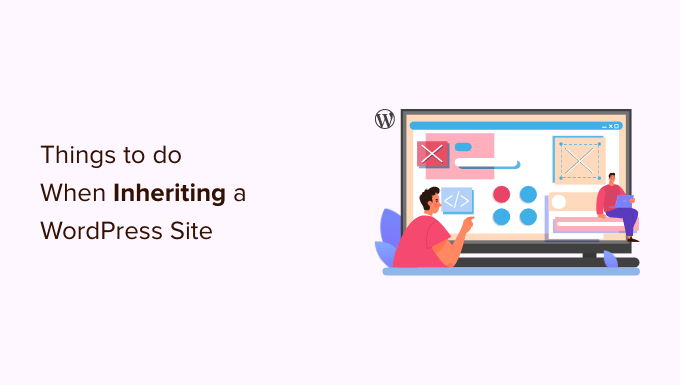
Quais desafios você pode enfrentar ao herdar um site?
Herdar um novo site WordPress traz muitos desafios.
Se você o adquiriu de outra empresa ou atribuiu um site da empresa, atualizar-se com o fluxo de trabalho e familiarizar-se com o WordPress pode levar tempo.
Da mesma forma, a execução de um site requer outras ferramentas, como software de marketing por e-mail ou plug-ins de terceiros. Ao herdar um site, você deve ter credenciais de login para todo o software.
Fora isso, seu site recém-herdado pode não ser seguro. Uma das práticas recomendadas é criar um backup e verificar se há ameaças em seu site. Isso ajudará a destacar as áreas que podem levar a um possível ataque e permitir que você as corrija rapidamente.
Dito isso, vamos ver o que você deve fazer ao herdar um novo site WordPress. Você pode clicar nos links abaixo para avançar para a seção de sua preferência:
1. Obtenha todas as senhas

Ao herdar um site WordPress, a primeira coisa que você deve fazer é reunir todas as informações de nome de usuário e senha.
Isso inclui sua senha de hospedagem na web, senha de FTP, senha de CDN, senha de gerenciamento de domínio, senha de serviço de marketing por e-mail e senha para todos os plug-ins ou serviços premium de terceiros que o site está usando.
Sugerimos agendar uma videochamada com o antigo desenvolvedor ou donos do site, pois eles podem explicar tudo em detalhes.
A melhor maneira de gerenciar todas as senhas do seu site é usando um gerenciador de senhas. Recomendamos o uso do LastPass porque funciona com todos os seus dispositivos e permite armazenar senhas em grupo, compartilhá-las com segurança e usar senhas mais fortes.
2. Alterar todas as senhas e e-mails do administrador
Depois de receber todas as senhas, você precisa alterá-las.
Isso garante que o desenvolvedor anterior ou proprietário do site não possa modificar nada. Outra coisa que você deseja fazer é atualizar todos os e-mails de contato do administrador para que somente você possa redefinir as senhas no futuro.
Você pode fazer isso acessando a página Usuários »Todos os usuários na área de administração do WordPress e editando todas as senhas de usuário junto com os detalhes de contato.
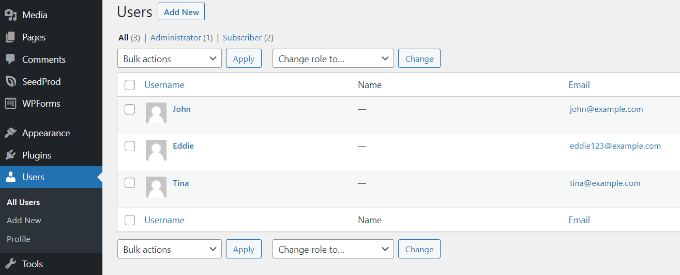
Em seguida, você precisa alterar o endereço de e-mail do administrador do site WordPress. O WordPress o usa para enviar notificações importantes do site.
Basta ir para a página Configurações »Geral e inserir um novo endereço de e-mail.
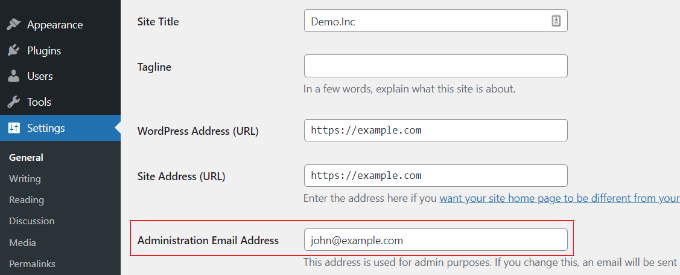
Nota: Recomendamos instalar o WP Mail SMTP antes de alterar os e-mails para garantir que todos os e-mails e todos os e-mails de notificação cheguem ao destinatário.
3. Faça anotações e familiarize-se

Antes de fazer qualquer outra alteração no site, é vital fazer anotações e se familiarizar com o site. Se você não estiver familiarizado com o WordPress, consulte nosso guia para iniciantes sobre o que é o WordPress.
É muito importante que você entenda a importância e funcionalidade de cada plugin WordPress utilizado no site.
Você também gostaria de revisar as configurações do tema e os widgets que usa.
Você pode anotar diferentes funcionalidades, recursos que gostaria de alterar e muito mais.
Observação: anote todas essas anotações no Google Docs, no Dropbox Paper ou em outro lugar para não perdê-las.
Esta informação irá ajudá-lo a entender tudo. Se precisar de ajuda para entender algo, tente entrar em contato com o proprietário ou desenvolvedor anterior.
4. Configure uma solução de backup automatizado

Os backups são sua primeira camada de defesa contra qualquer contratempo online. O proprietário anterior do site pode ter seus próprios plug-ins de backup configurados, que podem estar armazenando arquivos de backup em uma de suas contas de armazenamento remoto.
Você gostaria de configurar seus próprios backups. Existem muitos plugins de backup WordPress excelentes que você pode escolher.
Você precisa ter certeza de configurar seus backups em um local remoto, como Google Drive, Dropbox, etc.
Você também precisa criar um backup completo do WordPress antes de fazer outras alterações em seu site. Isso ajudaria você a reverter seu site caso algo dê errado.
5. Atualize as funções e permissões do usuário
Se você for um desenvolvedor que trabalha em um site, precisará trabalhar com seu cliente para atribuir funções e permissões de usuário à equipe.
Seu objetivo deve ser limitar a função de usuário administrador a pessoas que realmente precisam realizar tarefas administrativas. Essas tarefas incluem coisas como alterar o tema, instalar novos plug-ins ou adicionar novos usuários ao site.
Para alterar uma função de usuário, basta acessar Usuários »Todos os usuários no painel do WordPress e editar um perfil de usuário. Em seguida, role para baixo até a seção 'Função' e selecione a função de usuário que deseja atribuir.
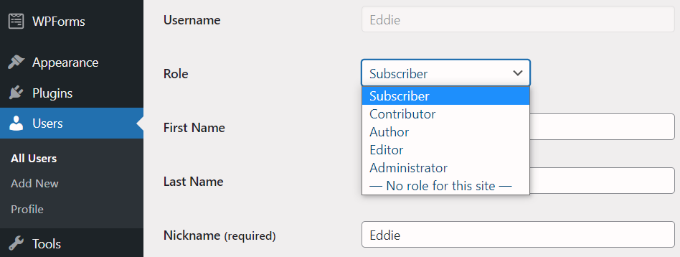
Se você estiver trabalhando em seu próprio site, precisará revisar o acesso do usuário. Crie uma nova conta de usuário para seus autores, se necessário.

Se houver contas de autor e editor mais antigas com as quais você não trabalhará, será necessário editar essas contas de usuário e alterar seu endereço de e-mail e senha. Consulte nosso guia sobre como desabilitar contas de usuário sem excluí-las.
6. Execute verificações de segurança e desempenho

Em seguida, você precisa garantir que seu novo site WordPress seja seguro e tenha um bom desempenho.
Para verificações de segurança, recomendamos o uso do Sucuri. É o melhor plug-in de segurança do WordPress no mercado e permite que você escaneie facilmente seu site em busca de códigos maliciosos, ameaças de segurança e vulnerabilidades.
Você pode ver nosso guia de segurança WordPress definitivo para mais detalhes.
Para desempenho, você pode usar qualquer uma das ferramentas de teste de velocidade do site online. Recomendamos o uso da ferramenta de teste de velocidade do site IsItWP, que é fácil de usar e oferece uma visão geral detalhada da velocidade do seu site.
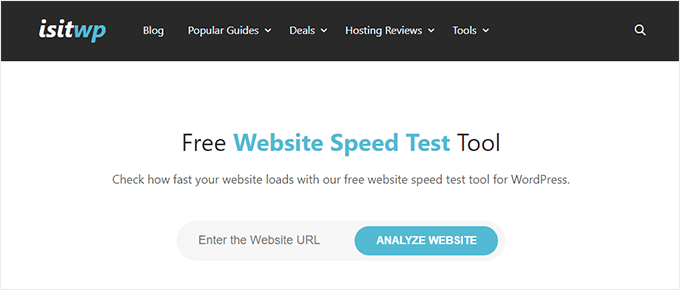
Também é importante que você verifique se o armazenamento em cache está configurado corretamente.
Muitas empresas de hospedagem WordPress, como Bluehost e SiteGround, oferecem soluções de cache integradas que você pode ativar em sua conta de hospedagem. Você também pode usar um plug-in de cache do WordPress como o WP Rocket para melhorar instantaneamente a velocidade do seu site.
Se o site não estiver executando um CDN, considere o uso de um serviço CDN. Embora isso não seja obrigatório, sempre recomendamos que os usuários usem um CDN. Para obter mais detalhes, consulte nosso guia sobre por que você deve usar o CDN.
Para obter mais dicas e truques, consulte nosso guia definitivo para aumentar a velocidade e o desempenho do WordPress.
7. Verifique o rastreamento adequado e a integração de SEO
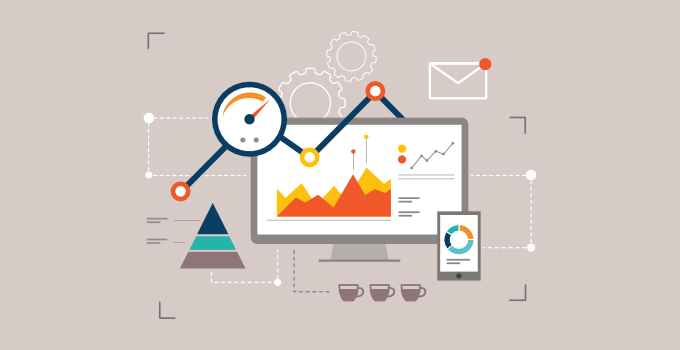
Se você herdou a propriedade de um novo site, o antigo proprietário do site pode ter transferido a propriedade do Google Analytics para você.
Muitos proprietários de sites simplesmente adicionam o código do Google Analytics ao tema do WordPress. Este código desaparece assim que você atualiza o tema ou instala um novo.
Certifique-se de que o Google Analytics esteja instalado corretamente no site usando o MonsterInsights ou adicionando o código de rastreamento fora do tema do WordPress.
Da mesma forma, eles também podem ter transferido a propriedade do Google Search Console para você.
Certifique-se de que seu site tenha Sitemaps XML para o console de pesquisa. Você também pode consultar os relatórios do Google Search Console para garantir que não haja problemas de rastreamento ou erros no site.
Recomendamos o uso de All in One SEO (AIOSEO) porque é o melhor plugin de SEO para WordPress. Você pode otimizar facilmente seu site para mecanismos de pesquisa sem contratar um especialista.
8. Implemente o Controle de Versão e/ou um Site de Teste
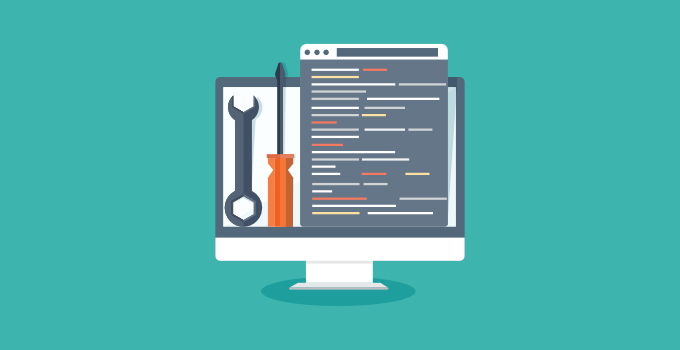
Se você for um desenvolvedor, é altamente recomendável implementar o controle de versão para o site. É bastante fácil usar GitHub ou BitBucket.
Se você não é um desenvolvedor, pelo menos recomendamos configurar um site de teste do WordPress que garanta que você tenha um ambiente de teste estável antes de colocar as coisas no ar. Recomendamos esta etapa para todos os usuários.
Para aqueles que estão com medo de configurar isso, o WP Engine, um provedor de hospedagem WordPress gerenciado, oferece um ambiente de preparação robusto e integração de controle de versão git.
Outros provedores de hospedagem para pequenas empresas, como SiteGround e Bluehost, também oferecem recursos de preparação a preços acessíveis.
9. Execute uma limpeza de site
Agora que você se familiarizou com o projeto, é melhor limpar todas as coisas desnecessárias. Exclua todos os temas e plugins inativos. Exclua todas as contas de usuário desnecessárias.
Faça login no banco de dados do WordPress e otimize-o. Alguns plug-ins ruins deixam suas tabelas de banco de dados mesmo depois de serem excluídos. Se você notar algum deles, é melhor excluí-los.
Consulte nosso guia para iniciantes sobre gerenciamento de banco de dados do WordPress para otimizar com segurança o banco de dados do WordPress.
10. Revise as configurações do plug-in
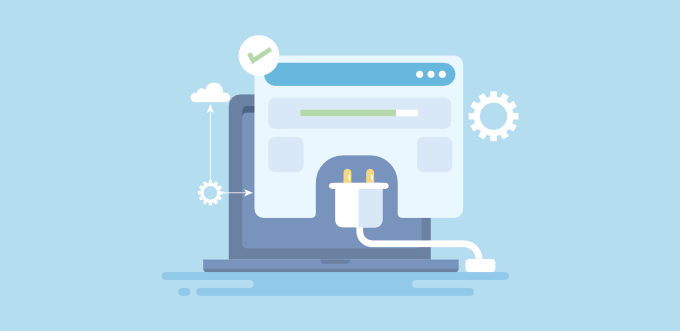
Um site WordPress típico usa vários plugins que ainda podem estar se referindo a antigos proprietários. Se você assumiu a propriedade de um site, gostaria de mudar isso.
Por exemplo, o plug-in do formulário de contato no site ainda pode enviar notificações para endereços de e-mail antigos. O plug-in WordPress SEO ainda pode estar apontando para os perfis de mídia social dos proprietários anteriores.
Você pode descobrir algumas dessas coisas olhando o site e testando todos os seus recursos. Você também pode revisar as configurações do plug-in e atualizá-las, se necessário.
11. Atualize seu serviço de hospedagem
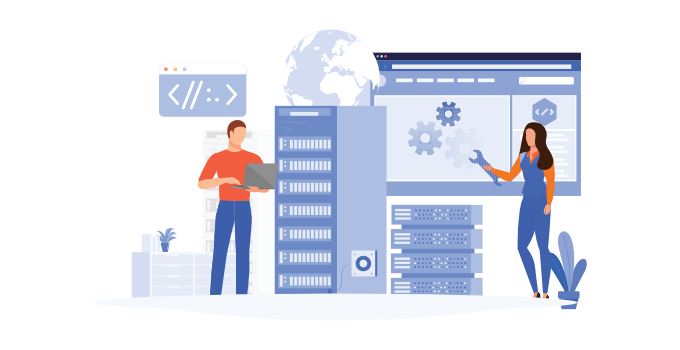
Depois de executar o teste de velocidade do site, se o seu site ainda estiver lento apesar do uso do cache, é hora de atualizar sua hospedagem.
Se for um site de cliente, seus testes de desempenho devem ajudá-lo a convencer o cliente a se mudar. Se você é o proprietário do site, basta escolher o host certo.
Recomendamos o uso de SiteGround ou Bluehost, pois são uma das maiores empresas de hospedagem e provedores de hospedagem WordPress oficialmente recomendados.
Se o seu site superou a hospedagem compartilhada, considere o uso de um serviço gerenciado de hospedagem WordPress como o WP Engine.
Consulte nosso guia sobre como mover o WordPress para um novo host para obter instruções passo a passo para mover seu site.
Esperamos que este artigo tenha oferecido algumas dicas sobre o que você deve fazer ao herdar um site WordPress. Você também pode querer ver nosso guia sobre os melhores plugins WooCommerce e o melhor guia de SEO para WordPress para iniciantes.
Se você gostou deste artigo, assine nosso canal do YouTube para tutoriais em vídeo do WordPress. Você também pode nos encontrar no Twitter e no Facebook.
